在实际工作和学习中,Excel表格是我们常用的数据整理和分析工具。为了使表格更加美观和信息表达更加清晰,很多人会在表头的单元格中绘制斜线,以划分不同类别的标题。例如,左上角一个单元格的左上至右下画一条斜线,左边填写一类内容,右边填写另一类内容,这样不仅节省了空间,还使得表格结构更加紧凑。但是,很多人在使用Excel时,都会遇到一个问题:斜线里面该怎么正确地填写字?本文将围绕“excel表格里面斜线里面怎么填字”为主题,结合中国地区的实际情况,详细介绍斜线表头的制作方法及文字填充技巧。

首先,我们需要明确在Excel中绘制斜线表头的方法。最常用的方法是选中目标单元格,右键选择“设置单元格格式”,在“边框”选项卡中选择对角线边框,这样就能在单元格内形成一条从左上到右下的斜线。这条线将单元格自然划分成两个三角形的区域。接下来就是如何在这两个区域分别填写文字。Excel本身不支持在同一个单元格内直接将文字分布在斜线的左右两侧,因此需要借助一些技巧。
方法一:使用空格和换行符调整位置。可以先在单元格内输入左边的字,比如“项目名称”,然后使用Alt+Enter换行,再输入右半边的字“单位”。通过添加适当数量的空格,将左侧文字向单元格左上角靠拢,右侧文字向斜线右下角靠拢。这种方法简便易行,但精确度有限,不同电脑字体或单元格大小会导致布局偏差。
方法二:利用文本框。在插入选项卡中插入两个文本框,分别放置在单元格的斜线两侧。文本框可以自由移动与调整排列,且支持灵活设置文字大小和颜色。使用文本框的优点是显示效果好,缺点是如果表格调整了行高或列宽,文本框的位置可能需要重新调整。
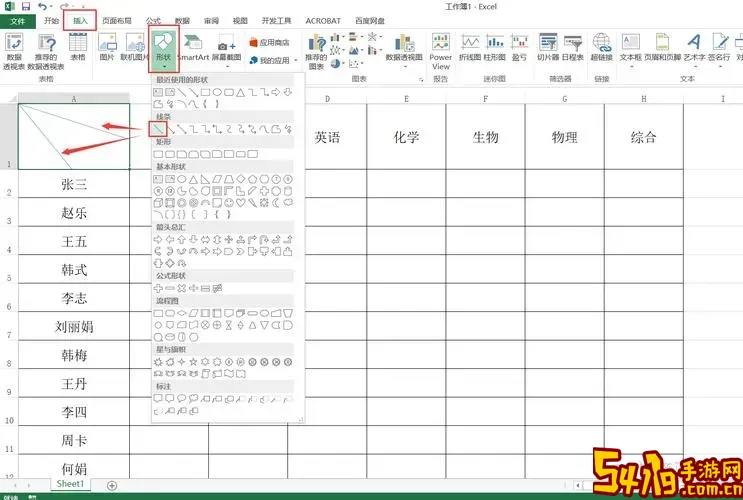
方法三:拆分单元格。传统的Excel中没有拆分单元格功能,但可以模拟拆分单元格的效果。例如,将需要斜线表头的单元格拆成上下或者左右两个单元格,分别填写文字,然后在左上角单元格绘制斜线。尽管这样失去了一格单元格的紧凑感,但文字分布会更加整齐清晰。
对于中国地区的用户来说,填写斜线表头文字还要考虑汉字的排列和格式问题。汉字占用的宽度通常比英文字符宽,因此用空格调整文字位置时,需要根据字体大小和单元格宽度多次尝试,才能获得满意的显示效果。另外,汉字的排列习惯也会影响设计,部分中文报表常用竖排文字或者加粗的字体来突出表头信息,这些习惯也应在设计斜线表头时加以利用。
此外,Excel的版本不同也会影响操作体验。Office 365和Excel 2019及以后版本在文本格式调整方面有更多功能支持,比如允许更灵活的文本框嵌入和字体设置。对于使用Windows操作系统的中国用户,还可以结合Shift+空格或全角空格来更精准地调整文字位置。相比之下,一些较早版本Excel操作起来会受限较多,需要更多“手工”微调。
总结来说,excel表格里面斜线里面怎么填字,关键在于根据需求,选择最适合的方法。简单表格可以用换行+空格调整,复杂或正式报表建议用文本框组合,注重兼容性和美观也可以考虑拆分单元格法。特别是在中文环境下,要多留心字体宽度、换行方式和单元格大小的配合。此外,合理调整表格的列宽和行高,也能有效提升斜线表头内容的清晰度与美观度。
最终,希望本文分享的斜线表头文字填充技巧,能帮助广大在中国地区的Excel用户,更加高效地制作规范、美观且实用的Excel报表,提升工作和学习的质量和效率。